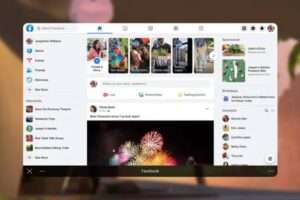Πώς να διαγράψετε όλα όσα έχετε πει ποτέ στους ψηφιακούς βοηθούς σας

![]()
Οι ψηφιακοί βοηθοί είναι σίγουρα ένα εργαλείο που χρειαζόμαστε για τις καθημερινές μας εργασίες αφού γρήγορα και εύκολα μπορούμε να λάβουμε πληροφορίες και πολλά άλλα μόνο με τη φωνή μας.
Ωστόσο σημαντικό ρόλο παίζει η ασφάλεια και το απόρρητο και αναμφίβολα δεν είναι και ότι καλύτερο να αποκτήσει κανείς πρόσβαση στις συνομιλίες σας!
Σήμερα λοιπόν θα σας δείξουμε πώς να διαγράψετε όλα όσα έχετε πει ποτέ στους ψηφιακούς βοηθούς σας.
Πώς να διαγράψετε όσα είπατε στον Βοηθό της Google

- Μεταβείτε στη σελίδα Δραστηριότητας Google από οποιοδήποτε πρόγραμμα περιήγησης.
- Κάντε κλικ στο Φιλτράρισμα κατά ημερομηνία και προϊόν.
- Μπορείτε να επιλέξετε ένα καθορισμένο χρονικό διάστημα για το οποίο θέλετε να διαγράψετε το ιστορικό σας. Αυτές περιλαμβάνουν την τελευταία ώρα , την τελευταία ημέρα , όλη την ώρα ή το προσαρμοσμένο εύρος .
- Επιλέξτε το πλαίσιο που λέει Φιλτράρισμα κατά προϊόν Google και επιλέξτε Βοηθός .
- Πατήστε Διαγραφή .
Πώς να διαγράψετε όσα είπατε στην ψηφιακό βοηθό του Amazon Alexa

- Μεταβείτε στη σελίδα Ρυθμίσεις απορρήτου Alexa .
- Στην ενότητα Διαχείριση των δεδομένων Alexa , κάντε κλικ στο κουμπί βέλους.
- Στην ενότητα Διαχείριση των εγγραφών φωνής σας , κάντε κλικ στο σημείο που αναφέρεται εδώ .
- Επιλέξτε το εύρος ημερομηνιών για το οποίο θέλετε να διαγράψετε τις εγγραφές φωνής σας.
- Κάντε κλικ στο Διαγραφή όλων των εγγραφών
Μπορείτε επίσης να πείτε στην Alexa να διαγράψει τις ηχογραφήσεις σας!
- Ανοίξτε την εφαρμογή Alexa .
- Μεταβείτε στο μενού Ρυθμίσεις .
- Επιλέξτε Ρυθμίσεις .
- Πατήστε το απόρρητο της Alexa .
- Κάντε κλικ στην επιλογή « Ιστορικό συνομιλιών» .
- Ενεργοποιήστε την επιλογή Ενεργοποίηση διαγραφής με τη φωνή.
- Πείτε στην ψηφιακό βοηθό σας “Alexa, διέγραψε το ιστορικό μου”.
Πώς να διαγράψετε όσα είπατε στην ψηφιακό βοηθό της Microsoft την Cortana
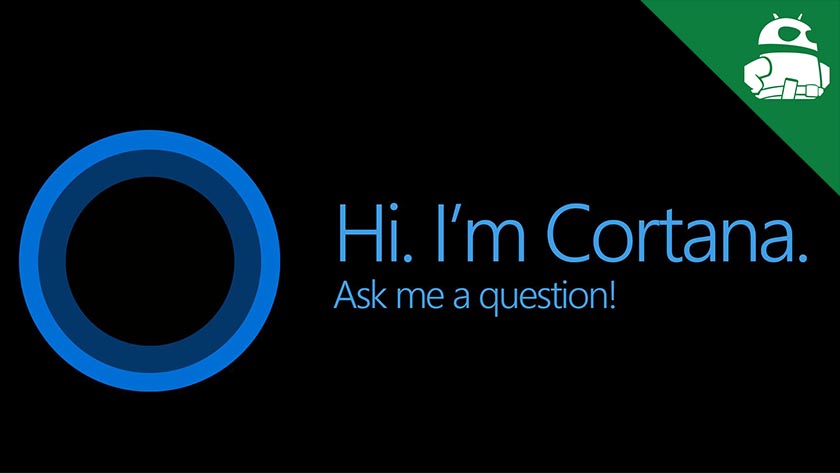
- Μεταβείτε στον Πίνακα ελέγχου απορρήτου του λογαριασμού σας στη Microsoft .
- Κάντε κλικ στην καρτέλα Η δραστηριότητά μου .
- Επιλέξτε Φωνή .
- Πατήστε Εκκαθάριση δραστηριότητας .
Πώς να διαγράψετε όσα είπατε στο Siri της Apple

Χρειάζεστε μια συσκευή Apple για να μπορέσετε να το κάνετε αυτό
Διαγραφή φωνητικών εγγραφών χρησιμοποιώντας iOS:
- Ανοίξτε τις Ρυθμίσεις .
- Μεταβείτε στο Siri & Search .
- Επιλέξτε Siri & Dictation History .
- Πατήστε Διαγραφή ιστορικού Siri & Dictation .
Διαγραφή φωνητικών εγγραφών χρησιμοποιώντας macOS:
- Ανοίξτε τις Προτιμήσεις συστήματος .
- Πηγαίνετε στο Siri .
- Πατήστε Διαγραφή ιστορικού Siri & Dictation .
Διαγραφή φωνητικών εγγραφών χρησιμοποιώντας το HomePod:
- Ανοίξτε την εφαρμογή Home .
- Μεταβείτε στις Ρυθμίσεις HomePod .
- Επιλέξτε Ιστορικό Siri .
- Πατήστε Διαγραφή ιστορικού Siri .
Διαγραφή φωνητικών εγγραφών χρησιμοποιώντας το Apple Watch:
- Ανοίξτε τις Ρυθμίσεις .
- Πηγαίνετε στο Siri .
- Επιλέξτε Siri & Dictation History .
- Πατήστε Διαγραφή ιστορικού Siri & Dictation .
Διαγραφή φωνητικών εγγραφών χρησιμοποιώντας το Apple TV:
- Ανοίξτε τις Ρυθμίσεις .
- Μετάβαση στο General .
- Επιλέξτε Ιστορικό Siri .
- Πατήστε Διαγραφή ιστορικού Siri & Dictation .
Πώς να διαγράψετε όσα είπατε στον ψηφιακό βοηθό της Samsung Bixby

- Ανοίξτε το Bixby Voice .
- Πατήστε στο μενού (3 γραμμές).
- Πατήστε στη συσκευή στην οποία θέλετε να διαγράψετε το φωνητικό σας ιστορικό.
- Επιλέξτε Ιστορικό συνομιλιών .
- Πατήστε το μενού 3 τελείες στην επάνω δεξιά γωνία.
- Επιλέξτε Διαγραφή όλων (ή επιλέξτε Διαγραφή και επιλέξτε ποιες καταχωρήσεις θέλετε να διαγράψετε μία προς μία).
[via]